Filmy z YouTube

Aby z pliku wideo wyciąć i zapisać na dysku podkład audio, przejdź, klikąwszy zakładkę Konwertuj film wideo, do panelu konwertera, po czym kliknij zakładkę Konwertuj ścieżkę dźwiękową.


Kliknij przycisk Dodaj i w standardowym oknie dialogowym wskaż pliki wideo, z których chcesz wyciąć ścieżkę audio. Wybrane pliki pojawią się na liście konwersji pod panelem odtwarzacza.

Aby zmienić katalog docelowy, w którym będą zapisane pobrane klipy, kliknij czerwony przycisk ... na dole ekranu i w standardowym oknie dialogowym wskaż nową lokalizację.

Jeśli wycinasz ścieżkę audio z teledysku, możesz uzupełnić w sekcji Metadane informacje o artyście, utworze i albumie, z którego pochodzi.
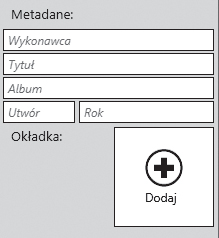

Dodatkowo możesz pobrać ilustrację okładki albumu, z którego pochodzi utwór. W tym celu kliknij Dodaj. W otwartym oknie w pole Poszukiwanie wpisz tytuł albumu i kliknij przycisk z lipką.

Po chwili pole poniżej zapełni się odnalezionymi w internecie obrazkami okładek pasujących do zapytania. Wybierz jeden z obrazków i kliknij OK.
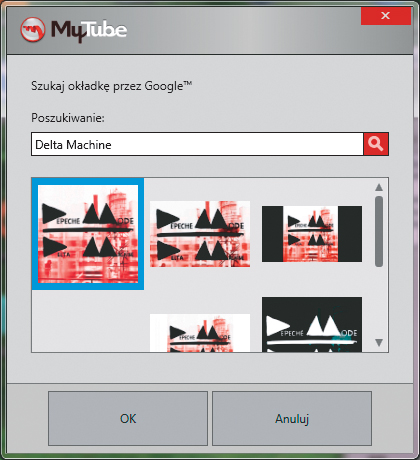

Po powrocie do głównego okna programu okładka zostanie wklejona.
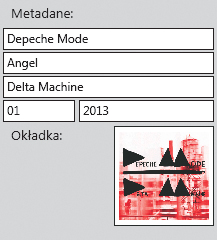

Jeśli chcesz zmienić format wyjściowy zapisywanej na dysku ścieżki audio, kliknij nazwę aktualnie wybranego formatu pod napisem Wybrany format wyjściowy. Wyświetli się plansza Ustawienia MyTube, na której znajdziesz wszystkie obsługiwane przez program formaty audio uporządkowane alfabetycznie. Wybierz format, kliknij Zapisz, a następnie zamknij okno informacyjne przyciskiem OK.

Kliknij zakładkę Konwertuj film wideo, aby powrócić do listy konwersji. Informacja o zmienionym formacie wyjściowym widoczna jest pod napisem Wybrany format wyjściowy.

Teraz już wystarczy wskazać na liście plik wideo, z którego będzie wycinana ścieżka audio, i kliknąć przycisk Rozpocznij konwersje.







